Cómo trabajar con archivos PDF utilizando Docios OnlyOffice en Linux

- 847
- 210
- Norma Sedillo
Aquellos usuarios de Linux que tratan Pdf Los archivos tienen muchos programas para elegir. Más precisamente, existen una gran cantidad de herramientas PDF dedicadas que se pueden usar para varias tareas.
Por ejemplo, puede instalar un visor PDF para abrir los archivos requeridos para leer o obtener un editor PDF para que pueda realizar ciertas operaciones, como escribir texto, agregar anotaciones o páginas de recorte.
Sin embargo, hay una forma alternativa de trabajar con archivos PDF en Linux. En este artículo, aprenderá cómo ver y convertir archivos PDF en diferentes formatos, así como cómo crear formularios PDF más llenos utilizando una suite de oficina - Onlyfice Docs.
¿Qué es solo Docs de Office??
En una palabra, OnlyOffice Docs es una suite de oficina autohospedada cuyo código fuente está abierto y disponible públicamente como Onlyfice Document Server en GitHub.
Viene con diferentes opciones de instalación, por lo que puede implementarlo fácilmente en su servidor de Linux y crear un entorno de colaboración integrando Onlyfice Docs con una plataforma de almacenamiento en la nube (por ejemplo, NextCloud, OwnCloud y SeaFile), un sistema de gestión de contenido (por ejemplo, Alfresco y Confluencia), una solución de aprendizaje electrónico (por ejemplo, Moodle y Chamilo) y otros. Incluso puede integrar solo documentos de Office con su propia aplicación web utilizando API o WOPI.
Como cualquier otra suite de oficina para Linux, Onlyfice Docs le permite trabajar con archivos de oficina de diferentes tipos, como documentos de texto, hojas de cálculo y presentaciones.
sin embargo, el Onlyoffice El paquete también es capaz de crear y editar formularios rellenables, una característica que difícilmente encontrará en otro software de oficina.
Otra propiedad característica de Onlyfice Docs es su mayor compatibilidad con documentos de Word, hojas de cálculo de Excel y presentaciones de PowerPoint, lo que hace que OnlyOffice sea un buen reemplazo para Microsoft Office en Linux. Otros formatos populares también son compatibles.
Onlyfice Docs está diseñado para la colaboración en línea, por lo que le permite compartir y coeditar documentos, hojas de cálculo, formularios llenos y presentaciones en tiempo real. Más o menos hablar, es como el autohospedado Google Docs para Linux, pero con más privacidad y seguridad más avanzada.
Viene con un conjunto completo de características de colaboración: permisos de intercambio flexible, historial de versiones y control de versiones, cambios de seguimiento, comparación de documentos, menciones de usuario y comentarios y comunicación en línea.
Para la edición de documentos locales, hay un cliente de escritorio gratuito para Linux, Windows y MacOS. Se instala y se ejecuta fácilmente en cualquier distribución y ofrece la misma interfaz de usuario.
¿Por qué utilizar los documentos OnlyOffice para funcionar con archivos PDF??
Por supuesto, Onlyfice Docs es más adecuado para los documentos de la oficina. Al mismo tiempo, las actualizaciones recientes han enriquecido la funcionalidad básica de OnlyOffice Docs y la han hecho más compatible con el formato PDF.
Con Onlyfice Docs, Obtiene una solución multipropósito que puede manejar tanto los documentos de la oficina como los archivos PDF. Esto significa que no tiene que instalar y ejecutar herramientas PDF dedicadas, ya que puede realizar el trabajo dentro de una aplicación, lo cual es muy conveniente a veces.
Echemos un vistazo rápido a lo que puede hacer con los archivos PDF usando Onlyfice Docs.
Guarde los archivos de oficina como PDF
En primer lugar, Onlyfice Docs le permite guardar documentos de texto, hojas de cálculo, presentaciones y formularios más rellenos como archivos PDF o PDF/A. Estos formatos son casi idénticos, pero este último es una versión estandarizada con ISO que se adapta mejor para la preservación a largo plazo de documentos electrónicos.
Para guardar un archivo de oficina como PDF en Onlyfice Docs, Abra el archivo requerido, vaya al Archivo pestaña y elija uno de los siguientes:
- Descargar como…
- Guardar copia como ..
La primera opción guarda una versión PDF de su archivo de oficina en su PC o computadora portátil. El segundo le permite crear una copia PDF en el almacenamiento de su archivo. Seleccione la opción deseada y haga clic en el icono PDF o PDF/A.
Abra los archivos PDF para ver
También puedes usar Onlyfice Docs Como espectador de PDF simple pero rápido. La herramienta de visualización incorporada le permite abrir archivos PDF y navegar a través de sus páginas. Para una mejor navegación, hay un panel de miniatura que muestra pequeñas vistas previas de todas las páginas de PDF. Esto permite abrir la página requerida con un clic.
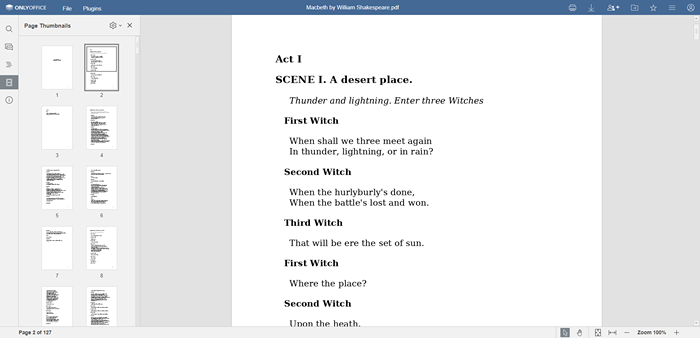 Ver PDF en OnlyOffice Docs
Ver PDF en OnlyOffice Docs Además, el Onlyoffice El espectador viene con un panel de navegación que le permite acceder fácilmente al contenido de su archivo PDF. Si necesita abrir una determinada página, puede ingresar su número en la esquina inferior izquierda de la interfaz.
El Seleccionar La herramienta le permite seleccionar y copiar objetos de texto y gráficos en archivos PDF. El Mano La herramienta permite navegar por el documento PDF. Puede cambiar entre las herramientas en la esquina inferior derecha.
El Onlyoffice El espectador también ofrece características tradicionales como la descarga, la impresión y la configuración de zoom para un trabajo más conveniente con archivos PDF. Si prefiere leer PDF por la noche, hay una opción que le permite activar Modo oscuro.
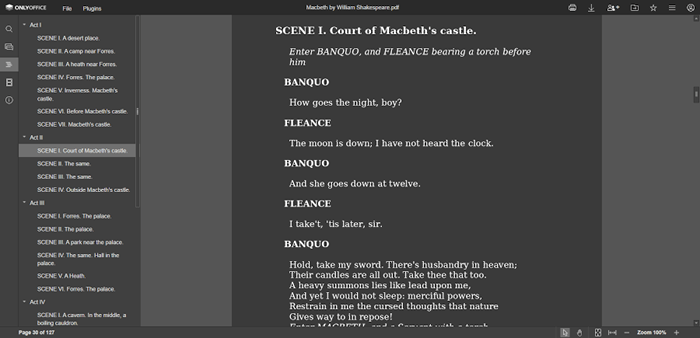 Modo oscuro en OnlyOffice Docs
Modo oscuro en OnlyOffice Docs Convertir archivos PDF a DOCX y otros formatos
A partir de la versión 7.1, Onlyfice Docs se puede usar como convertidor. Puede abrir un archivo PDF y convertirlo fácilmente en otro formato. Por ejemplo, puede convertir su documento PDF a Dogx Para hacerlo editable. Otras opciones de conversión para PDF incluyen ODT, TXT, DOTX, OTT, RTF, HTML, FB2 y EPUB.
También puede convertir sus documentos PDF en archivos DOCXF y Oform. Estos formatos se usan para formularios en línea Onlyoffice, sabrá cómo funcionan a continuación.
Para acceder a la función de conversión, debe abrir el Archivo pestaña y elija Descargar como… o Guardar copia como .. Dependiendo de lo que prefiera.
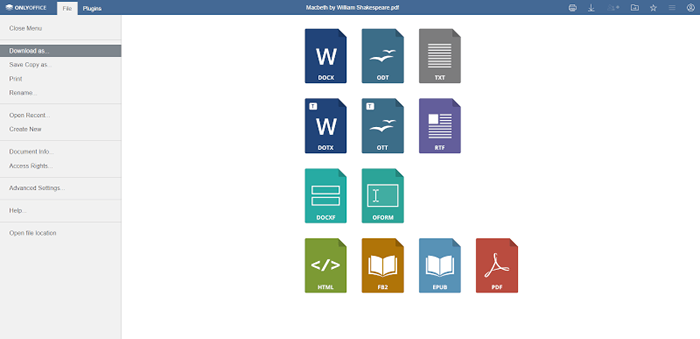 Convertir archivos PDF a DOCX
Convertir archivos PDF a DOCX Convertir los archivos PDF en formularios más rellenos
Finalmente, usando Onlyfice Docs, Puede crear formularios más rellenos fuera de archivos PDF o crear archivos PDF rellenos desde cero. Los formularios de Ondelfice son similares a los controles de contenido de MS Office, pero vienen con configuraciones flexibles desde Formularios de adobe. Estos son documentos con campos llenos que se pueden completar en línea.
Onlyoffice las formas implican el uso de Docxf y Tormenta formatos. El primero se usa para crear plantillas de formularios editables, y el segundo está diseñado para formas listas para usar que no se pueden modificar, excepto los campos interactivos donde puede ingresar información.
Actualmente, puede agregar los siguientes campos:
- Campos de texto;
- Cajas combinadas,
- Listas desplegables,
- Imágenes,
- Casillas,
- Botones de radio.
Cada campo tiene propiedades únicas que se pueden ajustar fácilmente. Por ejemplo, cuando agrega un campo de texto, puede cambiar su borde y colores de fondo, marcar los campos según sea necesario, especifique un límite de caracteres que se pueden ingresar o agregar un peine de caracteres.
En Onlyfice Docs, Puede crear una plantilla de formulario en blanco o convertir un archivo de Word en un editable Docxf plantilla. Después de agregar los campos interactivos requeridos y ajustar sus propiedades, la plantilla de formulario lista para usar se puede guardar como PDF. El archivo PDF permanecerá interactivo, por lo que podrá compartirlo con otros usuarios.
Alternativamente, puede abrir cualquier archivo PDF e inmediatamente convertirlo en una plantilla DOCXF para una mayor edición.
Lea nuestra guía para obtener más información sobre cómo crear archivos PDF más rellenos en OnlyOffice.
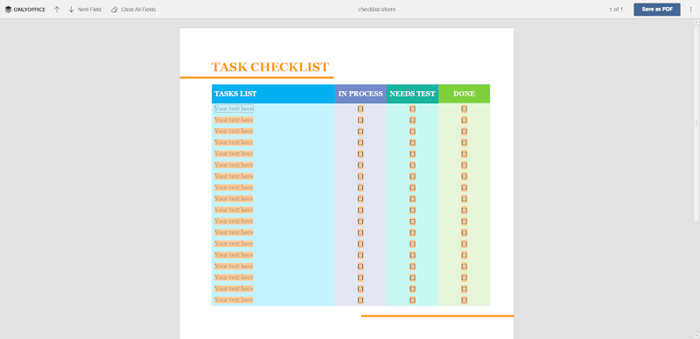 Crear formularios PDF más rellenos
Crear formularios PDF más rellenos Si te sientes listo para probar Onlyfice Docs Para la edición de documentos y la colaboración, puede obtenerlo del sitio web oficial o seguir las instrucciones detalladas sobre cómo instalar Onlyfice Docs.
Conclusión
Como puede ver, lidiar con Pdf Los archivos en Linux no siempre requieren que instale herramientas dedicadas. Se pueden hacer muchas operaciones básicas con la ayuda de una suite de oficina como Onlyfice Docs.
Para ser honesto, la única desventaja de este enfoque es que Onlyfice Docs no es capaz de editar archivos PDF. sin embargo, el Onlyoffice Los desarrolladores prometen agregar la funcionalidad de edición de PDF en los próximos lanzamientos. Veamos si esto sucede en el futuro.
- « Instalación del escritorio Manjaro 21 (edición de gnome)
- Instalación de Manjaro 21 (XFCE Edition) Desktop »

